Wdrażanie rozwiązania Kubernetes w usłudze Azure Stack Hub przy użyciu usług Federacyjnych Active Directory
Notatka
Użyj tylko elementu Kubernetes Azure Stack Marketplace, aby wdrożyć klastry jako weryfikację koncepcji. W przypadku obsługiwanych klastrów Kubernetes w usłudze Azure Stack użyj mechanizmu AKS.
Możesz wykonać kroki opisane w tym artykule, aby wdrożyć i skonfigurować zasoby dla platformy Kubernetes. Wykonaj te kroki, gdy usługi Active Directory Federated Services (AD FS) to usługa zarządzania tożsamością.
Warunki wstępne
Aby rozpocząć, upewnij się, że masz odpowiednie uprawnienia i że usługa Azure Stack Hub jest gotowa.
Wygeneruj parę kluczy publicznych i prywatnych SSH, aby zalogować się do maszyny wirtualnej z systemem Linux w usłudze Azure Stack Hub. Klucz publiczny jest potrzebny podczas tworzenia klastra.
Aby uzyskać instrukcje dotyczące generowania klucza, zobacz generowanie kluczy SSH.
Sprawdź, czy masz prawidłową subskrypcję w portalu dzierżawy usługi Azure Stack Hub i czy masz wystarczające publiczne adresy IP, aby dodać nowe aplikacje.
Nie można wdrożyć klastra w subskrypcji administratora usługi Azure Stack Hub. Musisz użyć subskrypcji użytkownika.
Jeśli nie masz klastra Kubernetes na platformie handlowej, skontaktuj się z administratorem usługi Azure Stack Hub.
Tworzenie jednostki usługi
Aby skonfigurować jednostkę usługi podczas korzystania z usług AD FS jako rozwiązania tożsamości, musisz współpracować z administratorem usługi Azure Stack Hub. Jednostka usługi zapewnia aplikacji dostęp do zasobów usługi Azure Stack Hub.
Administrator Azure Stack Hub dostarcza Ci informacje dotyczące głównej usługi. Informacje o głównej tożsamości usługi powinny wyglądać następująco:
ApplicationIdentifier : S-1-5-21-1512385356-3796245103-1243299919-1356 ClientId : 00001111-aaaa-2222-bbbb-3333cccc4444 ClientSecret : <your client secret> Thumbprint : <often this value is empty> ApplicationName : Azurestack-MyApp-c30febe7-1311-4fd8-9077-3d869db28342 PSComputerName : 192.168.200.224 RunspaceId : a78c76bb-8cae-4db4-a45a-c1420613e01bPrzypisz nowemu głównemu serwisowi rolę współpracownika do swojej subskrypcji. Aby uzyskać instrukcje, zobacz Przypisywanie roli.
Wdrażanie rozwiązania Kubernetes
Otwórz portal usługi Azure Stack Hub
https://portal.local.azurestack.external.Wybierz + Utwórz zasób>Obliczenia>Klaster Kubernetes. Wybierz pozycję Utwórz.

1. Podstawy
Wybierz pozycję Podstawowe w sekcji Tworzenie klastra Kubernetes.
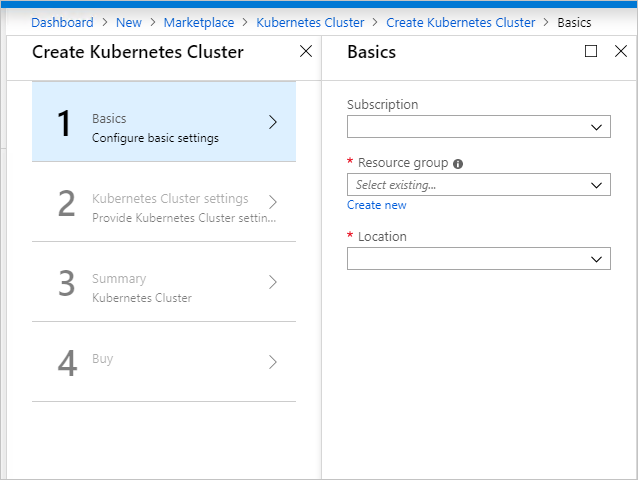
Wybierz identyfikator subskrypcji .
Wprowadź nazwę nowej grupy zasobów lub wybierz istniejącą grupę zasobów. Nazwa zasobu musi być alfanumeryczna, czyli składać się z liter i cyfr, oraz pisana małymi literami.
Wybierz lokalizację grupy zasobów. Jest to region wybrany do instalacji usługi Azure Stack Hub.
2. Ustawienia klastra Kubernetes
Wybierz pozycję Ustawienia klastra Kubernetes w obszarze Tworzenie klastra Kubernetes.

Wprowadź nazwę użytkownika administratora maszyny wirtualnej z systemem Linux . Nazwa użytkownika maszyn wirtualnych z systemem Linux, które są częścią klastra Kubernetes i DVM.
Wprowadź klucz publiczny SSH używany do autoryzacji we wszystkich maszynach Linux utworzonych w ramach klastra Kubernetes i DVM.
Wprowadź prefiks DNS profilu głównego unikatowy dla regionu. Musi to być unikatowa nazwa regionu, taka jak
k8s-12345. Spróbuj wybrać tę samą nazwę co nazwa grupy zasobów jako najlepsze rozwiązanie.Notatka
Dla każdego klastra użyj nowego i unikatowego prefiksu DNS profilu głównego.
Wybierz liczbę profilów głównej puli kubernetes . Liczba zawiera liczbę węzłów w puli głównej. Może być od 1 do 7. Ta wartość powinna być liczbą nieparzystą.
Wybierz Rozmiar maszyn wirtualnych głównych platformy Kubernetes.
Wybierz liczbę profilów puli węzłów Kubernetes . Licznik zawiera liczbę agentów w klastrze.
Wybierz VMSize (rozmiar VM) maszyn wirtualnych węzła Kubernetes. Określa rozmiar maszyny wirtualnej dla węzłów Kubernetes.
Wybierz ADFS dla systemu tożsamości Azure Stack Hub dla instalacji Azure Stack Hub.
Wprowadź identyfikator clientId jednostki usługi. Jest on używany przez dostawcę usług w chmurze platformy Azure Kubernetes. Identyfikator klienta zidentyfikowany jako identyfikator aplikacji, gdy administrator usługi Azure Stack Hub utworzył jednostkę usługi.
Wprowadź klucz tajny klienta usługi głównej . Jest to klucz tajny klienta dostarczony dla zasady serwisowej AD FS przez administratora Azure Stack Hub.
Wprowadź wersję Kubernetes. Jest to wersja dostawcy platformy Azure Kubernetes. Usługa Azure Stack Hub udostępnia niestandardową kompilację kubernetes dla każdej wersji usługi Azure Stack Hub.
3. Podsumowanie
Wybierz pozycję Podsumowanie. Interfejs wyświetli komunikat walidacyjny dla ustawień konfiguracji klastra Kubernetes.

Przejrzyj ustawienia.
Wybierz pozycję OK, aby wdrożyć klaster.
Napiwek
Jeśli masz pytania dotyczące wdrożenia, możesz opublikować swoje pytanie lub sprawdzić, czy ktoś już odpowiedział na pytanie w Forum usługi Azure Stack Hub.